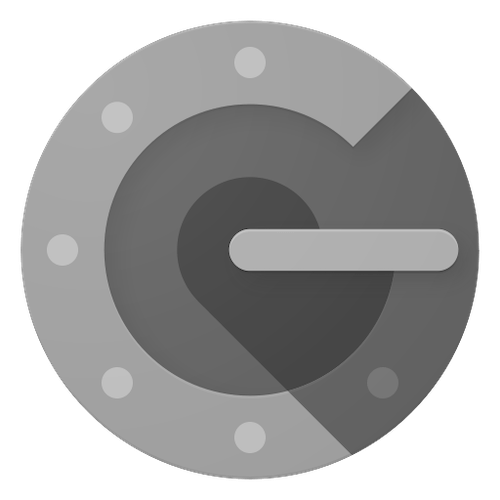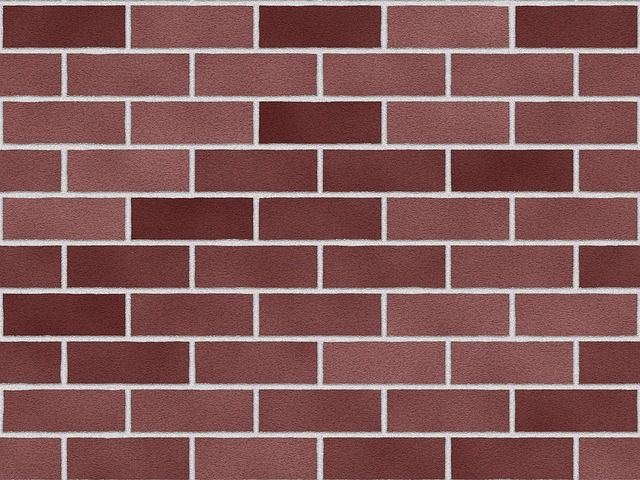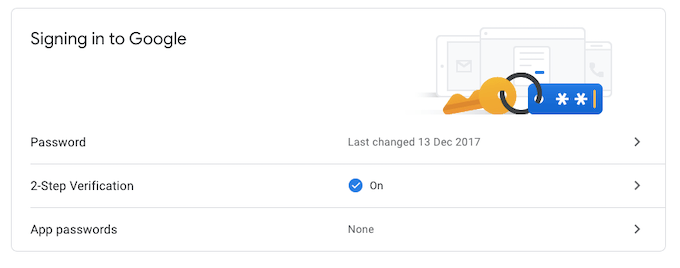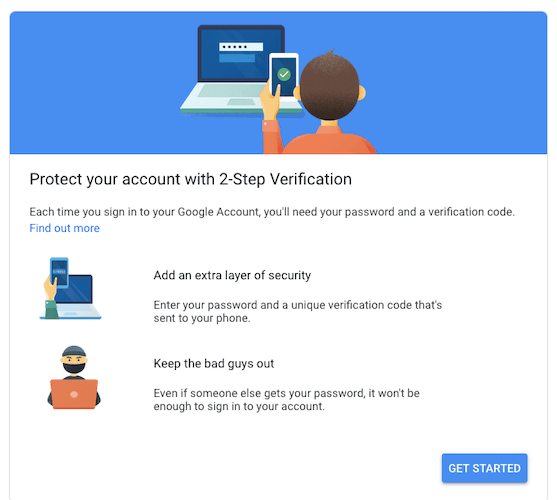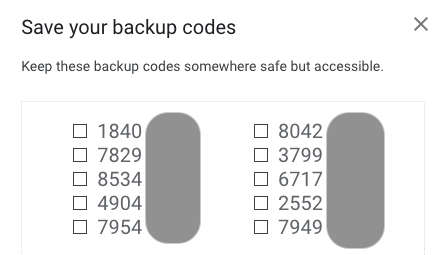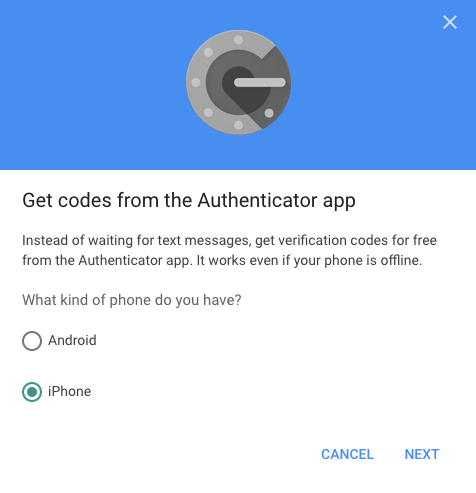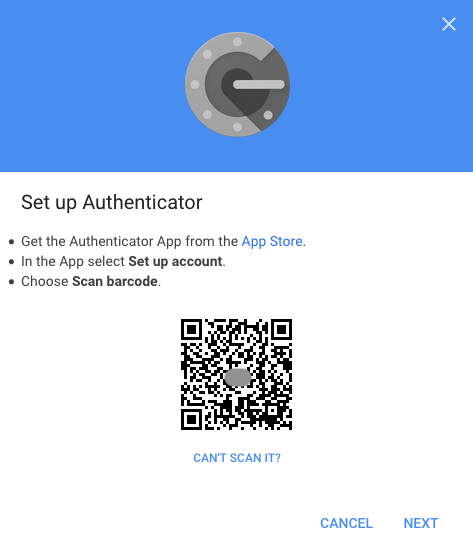ইন্টারনেটের প্রথম দিনগুলিতে, যখন জিনিসগুলি আরও সহজ-সরল ছিল, আপনার অ্যাকাউন্ট সুরক্ষিত করার জন্য আপনার সত্যিকারের পাসওয়ার্ডের দরকার ছিল। তবে এই দিনগুলিতে, প্রযুক্তিটি একটি দ্রুত ক্লিপে উন্নত হয়েছে, একটি পাসওয়ার্ড আর যথেষ্ট নয় । এজন্য প্রত্যেককে সুরক্ষার অতিরিক্ত স্তর হিসাবে দ্বি-গুণক প্রমাণীকরণ সেট আপ করতে হবে এবং ব্যবহার করতে হবে। গুগল প্রমাণীকরণকারী এটিতে সহায়তা করতে পারে
দ্বি-ফ্যাক্টর প্রমাণীকরণ (2 এফএ) এছাড়াও দ্বি-পদক্ষেপের প্রমাণীকরণএবং মাল্টি-ফ্যাক্টর প্রমাণীকরণদ্বারা যায়। তবে আপনি যে নামটি ব্যবহার করেন না কেন, এগুলি একইভাবে কাজ করে এবং কোনও ওয়েবসাইট সমর্থন করে তবে আপনি এটি ব্যবহার করবেন না বলে নির্বোধ হবে।
এর অর্থ হ্যাক হওয়া এবং হ্যাক না হওয়াতে পার্থক্য রয়েছে। জিমেইল, ফেসবুক, টুইটার এবং ড্রপবক্সের মতো সমস্ত বড় বড় ওয়েবসাইটের তাদের ব্যবহারকারীর জন্য 2 এফএ রয়েছে<ডি ক্লাস = "অলস ডাব্লু-ব্লক-চিত্র"><চিত্র শ্রেণি = "অলস অ্যালিজেন্স্টার"><গুলি >7